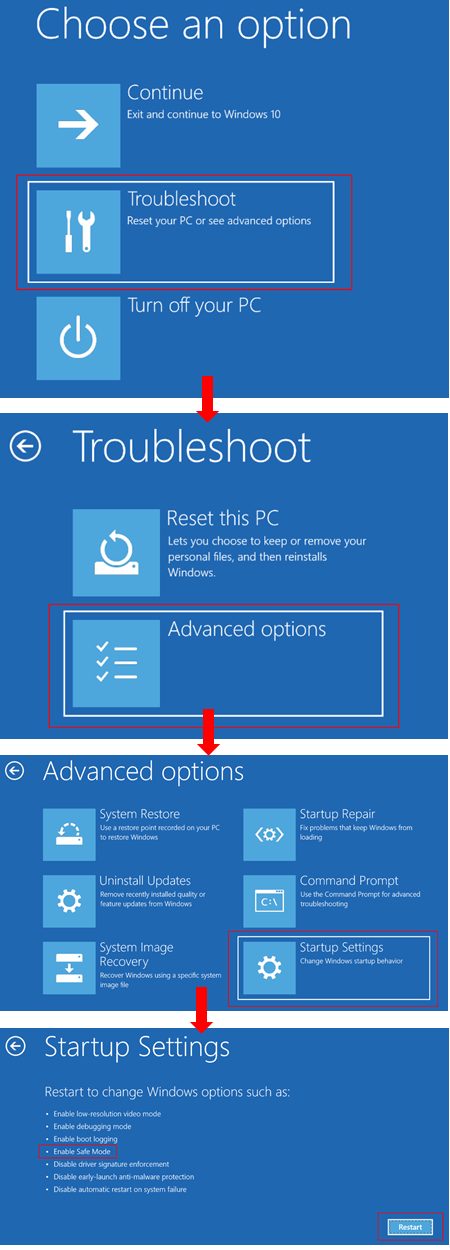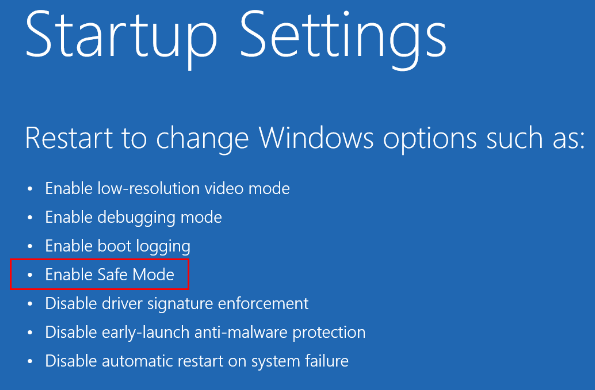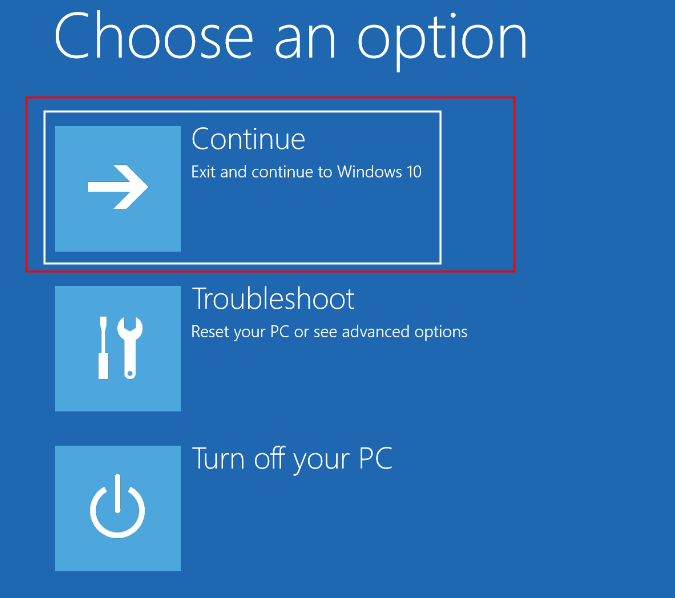رفع صفحه آبی یا سیاه روی ویندوز
شاید در هنگام کار با لپ تاپ این مشکل برای شما به وجود آمده باشد که به طور ناگهانی صفحه ی مقابلتان به رنگ سیاه و یا آبی دیده می شود. این مشکل یکی از مشکلات رایج می باشد که به راحتی می توان از طریق این راهنما آن را حل نمود. علت این مسئله ممکن است هنگام عدم وجود نرم افزار شخص ثالث ناسازگار، پرونده های خراب یا سخت افزار ناقص در رایانه رخ دهد. در ادامه در رابطه با حل و راه حل های موجود برای برطرف سازی این مشکل مطالبی را در اختیار شما قرار می دهیم.
راه حل:
مرحله 1: برای عیب یابی مسئله حالت Safe mode را فعال کنید. اگر مشکل همچنان ادامه داشت، به مرحله 2 بروید. برای فعال کردن حالت ایمن، عملیات زیر را انجام دهید.
F8 را هنگام راه اندازی فشار داده و نگه دارید.
روی عیب یابی کلیک کنید و به گزینه های پیشرفته> تنظیمات راه اندازی> راه اندازی مجدد بروید.
4 یا F4 را فشار داده و Enable Safe Mode را انتخاب کنید
هنگامی که در حالت ایمن هستید، نمی توانید هیچ نرم افزاری را در برنامه ها و ویژگی ها حذف کنید.
مرحله 5: با جستجوی برنامه مربوطه در C: \ Files Program (x86) یا D: \ Files (x86) نرم افزار شخص ثالث را حذف کنید.
مرحله 2: F8 را هنگام راه اندازی فشار داده و نگه دارید و باید صفحه بازیابی ویندوز ظاهر شود. در غیر این صورت، به مرحله 3. بروید. اگر به سمت بازیابی ویندوز هدایت شده اید، اما هنوز یک صفحه آبی یا سیاه مشاهده می کنید، به مرحله 4 بروید.
مرحله 3: کامپیوتر خود را به یک منبع تغذیه وصل کنید، کامپیوتر را خاموش کرده و دوباره آن را مجدداً راه اندازی کنید. برای شروع تنظیم مجدد کارخانه، F10 را فشار داده و نگه دارید. لطفا توجه داشته باشید که این عملکرد در رایانه های Huawei یا Honor که در ایالات متحده (ایالات متحده) منتشر شده اند در دسترس نیست. اگر نمی توانید رایانه خود را به تنظیمات کارخانه برگردانید، به مرحله 4 بروید.
توجه: با بازیابی سیستم شما در تنظیمات کارخانه، تمام داده های شما در درایو C پاک می شود. قبل از اقدام به تهیه نسخه پشتیبان از داده های مهم.
مرحله چهارم: رایانه، اثبات خرید و کارت گارانتی خود را برای کمک به یک مرکز خدمات مجاز مشتری Huawei ببرید.